今日は、我々は新しい層にツールチップや情報を表示する必要がある場合、プレゼンテーションのために有用であることができるPowerPoint 2010の中のカスタムポップアップボックスを作成する方法を見てみましょう。 私たちはチャートを説明したり、ピンでPowerPointのマップ上でアドレスの説明を表示する必要がある場合、これは、例えば、良いことができます。
この例では、PresenterMediaによって、ツールキットとして提供されているPowerPointのために米国地図を使用します。
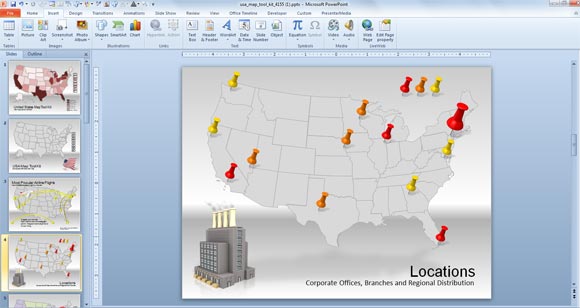
4スライドは、我々はポップアップウィンドウを準備するために使用することができますピンと米国のマップを持っています。 ここでは、希望するピンのポップアップボックスが表示されます。
このスライドでは、絵のように見えるためにそれをカスタマイズし、次にPowerPointで新しい吹き出しの図形を挿入し、。
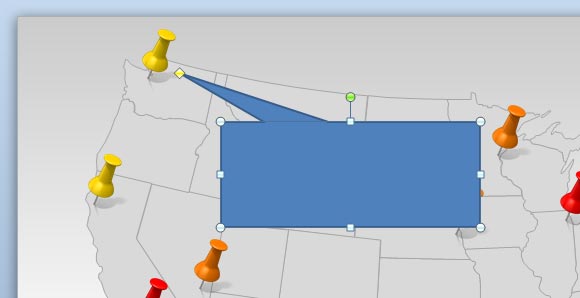
今、私たちはコールアウトをアニメーション化します。 あなたは、アニメーションメニューからそれを行うことができます。 単純には、PowerPointのアニメーションは、ユーザーがピンをクリックすると、この効果を示すのに十分であろう表示されます。

ユーザーがピンをクリックしたときにコールアウトをアニメーション化するために、我々はトリガを使用します。 これは、私たちは、すぐにピンがクリックされたアニメーションをトリガーするのに役立ちますPowerPointのアニメーションで利用できる強力な機能です。 アニメーションパネルに移動し、トリガー上の形状をクリックして選択しました。
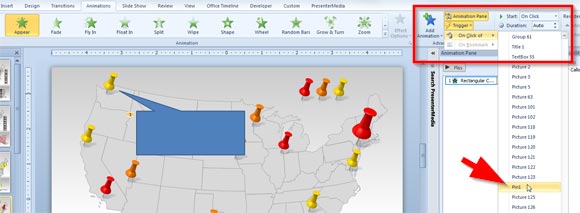
最後に、この形状の上にアニメーションを表示さのカスタム設定は、次の画像のようになります。
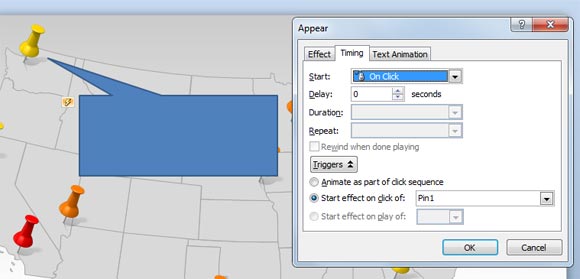
効果は、我々が設定したトリガであるピン1のクリック時に開始されることに注意してください。
あなたは簡単に各ピン形状を特定したい場合は、PowerPointでの選択ウィンドウを開くことができます(シェイプを選択し、画像の[ツール] - > [形式と選択ペインをクリックして、シェイプの名前を変更することができます)。
あなたはこの例で使用されるマップをダウンロードする場合は、米国の地図PowerPointのテンプレートをダウンロードするために行くことができます。 あなたは、PowerPointプレゼンテーションのためのシェイプをアニメーション化するPowerPoint 2010の、どのようにカスタムアニメーションについての詳細を学ぶことができます。
